クイック設定WebでのWL5400APの再設定方法
WL5400APの初期化を行うと、工場出荷時の設定値(無線設定、ネットワーク名と暗号化キーの設定)がクリアされ、再設定が必要となります。記載の手順に従って、再設定を行ってください。
※OS、ブラウザなどご利用の環境により、画面が異なる場合があります。
設定手順
パソコンに接続したWL54TEから、無線LANアクセスポイント(親機)の設定を行うには、パソコンのIPアドレスを設定する必要があります。
パソコン側のIPアドレスが固定になっていることを確認してください。
設定手順は、「パソコン側のIPアドレス設定方法」をご確認ください。
手順を行う前に、WL5400APに取り付けられているブロードバンドモデムの電源を切ります。
WL5400APの電源を入れ直し、WL5400APとパソコンをETHENETポートで接続します。
1.WWWブラウザ(InternetExplorer「インターネットエクスプローラ」など)を開いて、「http://192.168.0.204/」と入力します。
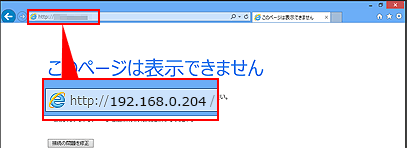
参考
- 「192.168.0.204」は工場出荷時のIPアドレスです。
- オフラインでInternetExplorer(インターネットエクスプローラ)を使用していると、「要求されたページは、オフラインで使用できません。」というメッセージが表示されます。表示された場合は、「接続」ボタンを選択してください。
![]()
2.「ユーザー名」「パスワード」の入力画面が表示されましたら、ユーザー名に半角小文字で「admin」と入力、パスワードを入力して、「OK」ボタンを選択します。
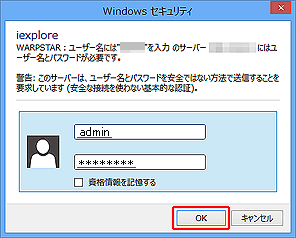
![]()
3.クイック設定Webが開きましたら、左メニューの「基本設定」から「無線LAN基本設定」を選択します。
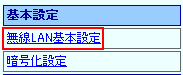
![]()
4.「無線LAN基本設定」画面が表示されましたら、「ESS-ID」に無線ネットワーク名を入力して、「設定」ボタンを選択します。
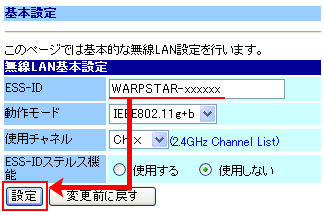
参考
工場出荷時の無線ネットワーク名は、WL5400AP本体底面のラベルに記載されているもので設定済みです。
WL5400APを初期化すると、WL5400AP本体側面のラベルに記載されているMACアドレス下6桁に変わりますので、本体底面のラベルに記載されているものに書き換えてください。
![]()
5.「再起動を行ってください」と表示されましたら、「OK」ボタンを選択します。
![]()
6.引き続き暗号化の設定を行います。
左メニューの「基本設定」から「暗号化設定」を選択します。
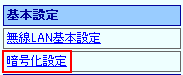
![]()
7.「暗号化設定」画面が表示されましたら、「暗号化(WEP)」の設定を行い、「設定」ボタンを選択します。
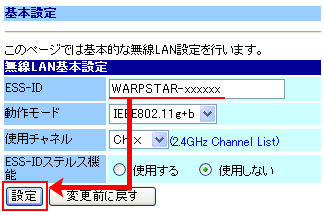
![]()
8.「再起動を行ってください」と表示されましたら、「OK」ボタンを選択します。
![]()
9.設定は以上で完了です。ブロードバンドモデムの電源を入れてください。